|
|
OSM ဒေတာအချက်အလက်များကို ပြန်လည်သုံးသပ်ခြင်း
** ဤကဏ္ဍသည် ဒေတာအချက်အလက်အရည်အသွေး၊ အထူးသဖြင့် နိုင်ငံအမျိုးမျိုးရှိ Humanitarian OpenStreetMap Team နှင့်ဘင်္ဂလားဒေ့ရှ်၊ သီရိလင်္ကာနှင့် နီပေါနိုင်ငံတို့ရှိ Open Cities စီမံကိန်းများက ဆောင်ရွက်ထားသည့်လုပ်ငန်းစဉ်များကဲ့သို့သော ညွှန်ကြားထားသည့် OSMမြေပုံရေးဆွဲရေးစီမံကိန်းတစ်ခုတို့ကို ဒေတာအချက်အလက်အရည်အသွေး စစ်ဆေးရေးအတွက်လုပ်ငန်းစဉ်များအားဖော်ပြပါသည်။သရုပ်ပြထားသည့်နည်းလမ်းများ၏ ဒေတာ အချက်အလက်အရည်အသွေးသည်သာမန်လုပ်ငန်းတစ်ခုဖြစ်ရာအခြားသောဖြစ်စဉ်များတွင်လည်း အသုံးဝင်ကောင်းဝင်နိုင်ပါသည်။** ကျွန်ုပ်တို့သည် တိကျသည့်ဒေသတစ်ခု၌ ပြီးပြည့်စုံသည့် သွင်ပြင် လက္ခဏာများပါသော အစိတ်အပိုင်းတစ်ခုကို မြေပုံရေးဆွဲရန်ကြိုးစား လျက်ရှိသည့်အခါ အမှားများအတွက်စစ်ဆေးရန် နည်းလမ်းများနှင့် လုပ်ငန်း၏တိကျမှန်ကန်မှုကို အကဲဖြတ်ရန်နည်းလမ်းများလိုအပ်ပါ သည်။ ဤသင်္ခန်းစာတွင် ကျွန်ုပ်တို့သည် နည်းလမ်း၏အဆင့်များနှင့် တစ်ခုချင်းစီ၏နောက်ကွယ်မှအကြောင်းရင်းကို ရှင်းလင်း၍ ဒေတာအချက်အလက်များစစ်ဆေးသည့် နည်းလမ်းအချို့ကို လုပ်ကိုင်ဆောင် ရွက်သွားမည်ဖြစ်သည်။ ကောင်းမွန်စွာစီမံခန့်ခွဲထားသော မြေပုံရေး ဆွဲသည့် စီမံကိန်းတစ်ခုတွင် ဤလုပ်ငန်းစဥ်သုံးမျိုးအနက် တစ်ခုစီပါ ဝင်ကာ၊ ယင်းတို့သည် ဒေတာအချက်အလက်များကို အကဲဖြတ်ရန်နှင့် အမှားပြင်ဆင်ရန်တို့အပြင် အစီရင်ခံစာရေးသားရန်အတွက်ပါဖြစ်သည်။
ဒေတာအချက်အလက်ပုံစံသည် ကြီးထွားလာကာ ကောက်ယူထား သည့် အသွင်အပြင်များအရေအတွက် အတော်အတန်ကြီးမားလာသည့်အတွက် ပြန်လည်သုံးသပ်လေ့လာခြင်းဆိုင်ရာ ဤနည်းလမ်းများမှာ ပိုမိုအရေးကြီးလာသည်။ ဥပမာအားဖြင့် (POIs) များသာပါဝင်သည့် ဒေတာအချက်အလက်ပုံစံတစ်ခုကို အကဲဖြတ်ရန်အချိန်များစွာ ကြာမြင့်မည်မဟုတ်သလို အားစိုက်ရခြင်းလည်းရှိမည်မဟုတ်ပေ။
ဤဖြစ်စဉ်၌ မေးမြန်းရမည့် မေးခွန်းများမှာ -
ဒေတာအချက်အလက်များပုံစံတစ်ခုသည် မြေပုံရေးဆွဲသည့် အဆောက်အဦးများနှင့်ဖြစ်စဉ်၌ ရှုပ်ထွေးလေ့ရှိပါသည်။ အောက်ပါတို့ပါဝင်သော ဒေတာအချက်အလက်များပုံစံတစ်ခုကို စဉ်းစားပါ။
ယခုအခါ သင်သည် သွင်ပြင်လက္ခဏာများစွာပါ၀င်သည့် အဆောက် အဦးထောင်ပေါင်းများစွာကို မြေပုံရေးဆွဲလျက်ရှိကောင်းရှိနေမည် ဖြစ်ပြီး၊ ဆန်းစစ်လေ့လာမှုသည် ပို၍ပင်အရေးပါလာမည်ဖြစ်သည်။ အသွင်အပြင်များဆိုင်ရာ အခြားသောအမျိုးအစားများကို ပြန်လည် သုံးသပ်ခြင်းအတွက် တူညီသည့် နည်းလမ်းများကို အသုံးချနိုင်သော်လည်း ဤသင်္ခန်းစာ၌ ကျွန်ုပ်တို့သည်အဆောက်အဦးများကို သာဓက တစ်ခုအဖြစ် အသုံးပြုသွားမည်ဖြစ်သည်။ နေ့စဉ်စစ်ဆေးခြင်းများ။ဒေတာအချက်အလက်များကို စစ်ဆေးရန်အလျင်မြန်ဆုံးနည်းလမ်းမှာ ပြန်လည်သုံးသပ်ရန်နှင့် ယင်းကိုပုံမှန်အခြေခံတစ်ခုတွင် မှန်ကန်ပြီးပြည့်စုံပြီဟု အတည်ပြုရန်ဖြစ်သည်။ မြေပုံရေးဆွဲသူများအဖွဲ့တစ်ခု၏ ကြီးကြပ်သူအတွက် ဤသည်မှာအရေးပါသည့်လုပ်ငန်းတစ်ခု ဖြစ်သည်။ အဘယ်ကြောင့်ဆိုသော် စောစီးစွာ အမှားများကိုရှာတွေ့ ခြင်းနှင့် ဆိုးရွားသည့်တည်းဖြတ်ခြင်း အလေ့အကျင့်များမှာ ယင်းတို့ကို အမှားပြင်ဆင်နိုင်ပြီးတည်းဖြတ်သူများသည် မှန်ကန်စွာဆောင်ရွက်ရန် လေ့လာနိုင်ကြမည်ကို ဆိုလိုခြင်းပင်ဖြစ်သည်။ ဤနေရာ၌ ကျွန်ုပ်တို့သည် JOSM ကိုရိုးရှင်းစွာအသုံးပြုလျက် ဒေတာ အချက်အလက်များကိုစစ်ဆေးရန် အတွက် နည်းလမ်းအချို့ကို ကြည့်ရှုကြမည်ဖြစ်သည်။ မိမိတို့ဒေတာအချက်အလက်များအကြောင်း ကျွန်ုပ်တို့မေးမြန်းလျက်ရှိကြသည့် မေးခွန်းများအနက်အချို့မှာ -
JOSM ၌ ဤမေးခွန်းများကို ကျွန်ုပ်တို့မည်သို့အဖြေထုတ်နိုင်မည်ကို စစ်ဆေးကြည့်ကြပါစို့။ ကျွန်ုပ်တို့သည် အခြားသူများ၏အလုပ်ကို စစ်ဆေးနေကြသည်ဟူ၍ ယူဆကြပါမည်။ သို့ရာတွင် တူညီသော လုပ်ငန်းစဉ်များမှာ သင်တို့ကိုယ်ပိုင်အလုပ်ကို ဆန်းစစ်လေ့လာရာ၌ ကောင်းမွန်စွာလုပ်ဆောင်မည် (ဖြစ်ပြီး ပိုမိုလွယ်ကူသင့်ပါသည်)။ ကျွန်ုပ်တို့သည် Dhaka ရှိ Open Cities မြေပုံရေးဆွဲမှုစီမံကိန်းမှ သာဓက ဒေတာအချက်အလက်များဖိုင်ကို အသုံးပြုသွားကြမည်ဖြစ်သည်။ ယင်းနှင့်အတူလိုက်ပါဆောင်ရွက်ရန် အောက်ပါဖိုင်ကို ဒေါင်းလုပ် ပြုလုပ်ပါ။ [dhaka_validation_example.osm]((http://learnosm.org/files/dhaka_validation_example.osm) OpenStreetMap ပေါ်တွင် သင်၏ပြောင်းလဲလုပ်ဆောင်မှုများကို သိမ်းဆည်းရန်မကြိုးစားပါနှင့်။ ဤလေ့ကျင့်ခန်းများသည် သရုပ်ပြရန်ရည်ရွယ်ချက်သက်သက်အတွက်သာ ဖြစ်ပါသည်။
ဒေတာအချက်အလက်များ မှန်ကန်ပြည့်စုံကြောင်းအတည်ပြုခြင်းဒေတာအချက်အလက်များ စစ်ဆေးရန်အတွက်ပထမဦးဆုံးအဆင့်မှာ သံသယရှိသောအမှားများအတွက် သင်ဖွင့်ထားသော ဒေတာအချက်အလက်များကို အလိုအလျောက်စစ်ဆေးပေးမည့် JOSM ရှိ မှန်ကန် ပြီးပြည့်စုံကြောင်းအတည်ပြုပေးသည့်ကိရိယာကို လုပ်ဆောင်စေရန် ဖြစ်ပါသည်။ ဤကိရိယာသည် အထူးသဖြင့် topology အမှားများကိုရှာဖွေရန်အတွက်အသုံးဝင်သော်လည်း မမှန်ကန်သည့် tags များကို ရှာဖွေရန်အတွက်မူ အသုံးဝင်နိုင်မည်မဟုတ်ပါ။
သတိပေးချက်အနည်းငယ်ကို ကြည့်ကြပါစို့။ “တစ်ခုနှင့်တစ်ခုဖြတ်နေသည့် အဆောက်အဦးများ” လေးခုရှိကြောင်း သတိပေးချက်များကိုကို သင် မြင်တွေ့နိုင်ပါသည်။ ဤသတိပေးချက်၏ဆိုလိုရင်းမှာ တစ်နေရာရာ ၌ တစ်ခုနှင့်တစ်ခုထပ်နေသော အဆောက်အဦးများရှိနေကြောင်းကို ပြပါသည်။ ဤစာရင်းရှိ ပထမဆုံးတစ်ခုကိုရွေးပါ။ လက်ယာဘက်ကို ကလစ်နှိပ်ပါ။ ပြီးလျှင် “Zoom to problem” ကို နှိပ်ပါ။
အလားတူပင် မေးခွန်းရှိနည်းလမ်းများကိုရွေးချယ်ရန် Validation window ၏ အောက်ခြေရှိ “Select” ကို နှိပ်ပါ။
ဒေတာအချက်အလက်များကို အလိုအလျောက်စစ်ဆေးသည့် ဤနည်းစနစ်သည် topology အမှားများကိုအမှန်ပြုပြင်ရာ၊ အထူးသဖြင့် လူပုဂ္ဂိုလ်တစ်ဦးတစ်ယောက်က သတိပြုမိရန်ခက်ခဲလိမ့်မည်ဖြစ်သော အမှားများကိုပြင်ဆင်ရန် အထိရောက်ဆုံးနည်းလမ်းဖြစ်သည်။ validation warnings များစာရင်း၌ “Building inside building” (အဆောက်အဦးထဲတွင် အဆောက်အဦးရှိနေခြင်း) ကဲ့သို့သော အခြားသတိပေးချက်များသည်လည်း အလားတူအမှားတစ်ခု၏ ရလဒ်ဖြစ်ကြောင်း သင်မြင်တွေ့နိုင်ပါသည်။ သို့ရာတွင် “Crossing waterway/highway” (ရေလမ်း/အဝေးပြေး လမ်းဖြတ်ကျော်ခြင်း) ကဲ့သို့သော အခြားသတိပေးချက်များမှာ အမှားများမဟုတ်ပေ။ ဤသည်မှာ validation tool သည် ဖြစ်တန်ရာအမှား များကို ရှာဖွေရာ၌ ကောင်းမွန်ကြောင်းပြသခြင်းဖြစ်သည်။ သို့ရာတွင် အမှားတစ်ခုသည် အရေးကြီးခြင်းရှိမရှိကို တစ်စုံတစ်ဦးက သွားရောက်ကြည့်ရှုရန် လိုအပ်ပါသည်။
Topology နှင့်ဆိုင်ခြင်းမရှိသော အမှားတစ်ခုကိုမြင်တွေ့ရန် “Similarly named ways” အောက်ရှိ သတိပေးချက်များကို ကြည့်ပါ။ မေးခွန်းထဲရှိ နည်းလမ်းနှစ်သွယ်ကိုရွေးချယ်ရန် “Select” ကို နှိပ်ပါ။
မည်သည့်အရာကမှားနေသည်ကို သင်ပြောနိုင်ပါသလား။ ဤနေရာ၌ ကျွန်ုပ်တို့ တွင် မတူညီသော လမ်းပိုင်းနှစ်ခုရှိသည်။ အမှန်တကယ်တွင် ယင်း လမ်းများသည် တစ်ခုတည်းသောလမ်းပင်ဖြစ်သည်။ သို့ရာတွင် အ မည်ပေးထားသည်မှာ မဆိုစလောက်ကွဲပြားနေခြင်းဖြစ်သည်။ “road” ကို တစ်နေရာ၌ ရှေ့စကားလုံးအကြီးဖြင့်ဖော်ပြထားပြီး အခြားတစ်နေ ရာတွင် ဖော်ပြထားခြင်းရှိပေ။ ယင်းတို့သည် တစ်ခုတည်းသောအမည် ရှိသင့်သည်မှာ သဘာဝကျပြီး၊ ဤဖြစ်စဉ်၌ “road” ဟူသောစကား လုံးကို အကြီးစာလုံးဖြင့်ရေးသင့်သည်။ JOSM Search ကို အသုံးပြုခြင်းJOSM ၌ ရှာဖွေခြင်းသည် ဒေတာအချက်အလက်များကို ပြန်လည်သုံး သပ်ရာ၌ အားကောင်းသည့်နည်းလမ်းတစ်ခုဖြစ်သည်။ ယင်းသည် သင့်အား သင်အလိုရှိသောသွင်ပြင်လက္ခဏာများကိုသာ ရွေးချယ်ရန် ရှာဖွေသည့်စကားအသုံးအနှုန်းများကို ပေးပါသည်။
ဤသည်မှာ ကောင်းမွန်ပါသည်။ သို့ရာတွင် ယင်းသည် ကျွန်ုပ်တို့အား ဒေတာအချက်အလက်များ ပြန်လည်သုံးသပ်ရန် မည်သို့အကူအညီပေးမည်နည်း။ ယခုအခါ သွင်ပြင်အမျိုးအစားတစ်ခုတည်းရှိသည့်အရာအားလုံးကို ရွေးချယ်ထားပြီး ကျွန်ုပ်တို့သည် မမှန်ကန်သော tags များကို ရှာဖွေနိုင်ပါသည်။
ဤသည်ကို ကျွန်ုပ်တို့သည် မိမိတို့၏ဒေတာအချက်အလက်ပုံစံ၌ မြေပုံရေးဆွဲထားသည့် OpenStreetMap tags များနှင့် နှိုင်းယှဉ်၍ အမှားများကို ရှာနိုင်ပါသည်။ ဥပမာအားဖြင့် ဤ tag သည် အဆောက်အဦးများအသုံးပြုမှုကို ကိုယ်စားပြုပါသည်။ အစောပိုင်းက (ဤ ဒေတာ အချက်အလက်များရရှိသည့်) Open Cities Dhaka စီမံကိန်း၌ အသုံးပြုမှုရှုပ်ထွေးသော အဆောက်အဦးတစ်ခုကို building:use=multipurpose သို့မဟုတ် building:use=mixed ဟူ၍ tag လုပ်ရန် မသေချာမှုရှိခဲ့သည်။ အဘယ့်ကြောင့်ဆိုသော် ယခင် tag ကို အခြားသောနိုင်ငံများ၌ ယခင်ကအသုံးပြုထားပြီးဖြစ်သည်။ ယင်းကို ရွေးချယ်ထားခဲ့သည်။ သို့ရာတွင် ဤနေရာ၌ အဆောက်အဦးများအနက် တစ်ခုကို mixed အဖြစ် tag လုပ်ထားသည်ကို ကျွန်ုပ်တို့မြင် တွေ့ရပါသည်။ ကျွန်ုပ်တို့သည် ဤသည်ကိုအမှားပြင်ဆင်ရန်လိုပါသည်။ (အခြားသော ထင်ရှားသည့်အမှားတစ်ခုမှာ garage အတွက် မတူညီသောအသုံးအနှုန်းသုံးခုဖြစ်သည်။ သို့ရာတွင် ကျွန်ုပ်တို့သည် ယင်းကို ဤနေရာ၌ အမှားပြင်ဆင်မည်မဟုတ်ပါ။)
အကယ်၍ သင်သည် ဤသင်္ခန်းစာနှင့်တောက်လျောက်လိုက်၍လုပ်ဆောင်လျက်ရှိပါက OpenStreetMap ပေါ်တွင် သင်၏ပြောင်းလဲလုပ်ဆောင်မှုများကို သိမ်းဆည်းရန်မကြိုးစားပါနှင့်။ ဤလေ့ကျင့်ခန်းများသည် သရုပ်ပြရန်ရည်ရွယ်ချက်သက်သက်အတွက်သာ ဖြစ်ပါသည်။ ပြန်လည်စစ်တမ်းကောက်ယူခြင်းအဆောက်အဦးတစ်ခုအသေးစိတ်စစ်တမ်းကောက်ယူခြင်းကဲ့သို့သော စီမံကိန်းတစ်ခုကို စီမံခန့်ခွဲရာ၌ လုပ်ငန်းကိုပိုမိုကောင်းမွန်ရေးနှင့် စီမံကိန်းအဆုံးသတ်၌ တိကျသေချာသောအစီရင်ခံတင်ပြမှုတို့အတွက် စီမံကိန်း၏အရည်အသွေးထိန်းချုပ်မှုနည်းလမ်းအပိုတစ်ခုရှိသင့်ပါသည်။ ဧရိယာတစ်ခုကို စစ်တမ်းကောက်ယူရန် အတူတကွဆောင်ရွက်ကြသည့် မြေပုံရေးဆွဲရေးအဖွဲ့များများစွာရှိပါက တစ်ဖွဲ့ သို့မဟုတ် ယင်းထက်ပိုသောအဖွဲ့များသည် စိတ်ကျေနပ်ဖွယ်ကောင်းလောက်သော အလုပ်တစ်ခုကို လုပ်ဆောင်နိုင်ဖွယ်ရှိချင်မှရှိမည်မှာ ဖြစ်ရိုးဖြစ်စဉ် ဖြစ်ပါသည်။ ထိရောက်ပြီးမှန်ကန်သောလုပ်ငန်းများ လုပ်ဆောင်သည့် အဖွဲ့များသည်ပင် အမှားများလုပ်ပါလိမ့်မည်။ တစ်ဖွဲ့ချင်းစီတွင် တစ်နေ့လျှင် အဆောက်အဦး ၁၀၀ ကို မြေပုံရေးဆွဲသည့်အသင်းများကို စည်းစားကြည့်ပါ။ ၎င်းတို့စုဆောင်းရယူသည့် သွင်ပြင်လက္ခဏာများ၏ ရာခိုင်နှုန်းအနည်းငယ်သည် မှားယွင်းနိုင်သည်ဆိုခြင်းမှာ မဖြစ်နိုင် ပေ။ ထို့ကြောင့် ကောင်းမွန်သည့်စီမံကိန်းတစ်ခုတွင် ဆောင်ရွက်ပြီးစီးသည့် လုပ်ငန်းအချို့ကို ပြန်လည်စစ်ဆေးခြင်း၊ အမှားများကိုပြင်ဆင်ခြင်း၊ မည်သည့်မြေပုံရေးဆွဲသည့်အဖွဲ့များသည် ကျေနပ်ဖွယ်ကောင်းလောက်အောင် ဆောင်ရွက်လျက်ရှိကြောင်း ဆုံးဖြတ်ခြင်းနှင့် အပြီးသတ်နောက်ဆုံးအစီရင်ခံစာတစ်စောင်အတွက် အမှားများ၏ရာခိုင်နှုန်းကို ခန့်မှန်းတွက်ချက်ခြင်းဆိုင်ရာ လုပ်ငန်းစဉ်တစ်ခုပါဝင်မည်ဖြစ်သည်။ Target area တစ်ခုရှိ အဆောက်အဦးတိုင်းကို ပြန်လည်စစ်တမ်းကောက်ယူခြင်းမှာ အဓိပ္ပာယ်မရှိသည်မှာ မှန်ပါသည်။ သို့ရာတွင် အဆောက်အဦးများ၏ ၅-၁၀% ကိုပြန်လည်သုံးသပ်သင့်ပါသည်။ ပြန်လည်သုံးသပ်ရေးအတွက် ဧရိယာများကို စစ်တမ်းကောက်ယူရေးအဖွဲ့ များအကြားနှိုင်းယှဉ်ရန် မတူညီသောဧရိယာများမှ ရွေးချယ်သင့်ပါသည်။ စစ်တမ်းကောက်ယူရေးအဖွဲ့များသည် အခြားသူများ၏အလုပ်ကို အချင်းချင်းပြန်လည်စစ်တမ်းကောက်ယူနိုင်ပါသည်။ သို့မဟုတ် ဖြစ်နိုင်ပါက ပိုမိုအတွေ့အကြုံရှိသည့်မန်နေဂျာများက ပြန်လည်သုံးသပ်ခြင်းကို ဆောင်ရွက်နိုင်ပါသည်။ တစ်ပတ်လျှင်တစ်ရက် မန်နေဂျာများသည် target area ၏ ပြန်လည်စစ်တမ်းကောက်ယူရေးအပိုင်း များတွင် အချိန်ပေးသည်မှာ ပုံမှန်အလေ့အကျင့်ဖြစ်ပါသည်။ အမှားများကို အမှန်ပြင်ဆင်ခြင်းအမှားများကိုတွေ့ရှိပါက မည်သည်ကိုဆောင်ရွက်သင့်သနည်း။ အကယ်၍ (အဆောက်အဦးများ၏ ၅% ထက်နည်းသော) အမှားအနည်းငယ်ရှိပါက ယင်းပြသနာကို မူလမြေပုံရေးဆွဲသည့်အဖွဲ့ထံပြန်လည်ပေးသင့်ပါသည်။ သို့မှသာ ထိုအဖွဲ့သည်၎င်းတို့၏အမှားကို သတိပြုမိကာ ထိုအမှားမျိုးကိုထပ်မံမလုပ်မိမည်ဖြစ်ပါသည်။ ဒေတာအချက်အလက်များကို OpenStreetMap ၌ ပြင်ဆင်သင့်ပြီး ပြန်လည် စစ်တမ်းကောက်ယူမှုဆိုင်ရာ ရလဒ်များကို မှတ်တမ်းတင်သင့်ပါသည်။ အကယ်၍ အမှားများစွာရှိပါက ကြီးကြီးမားမားဆောင်ရွက်ရန်လိုအပ်နိုင်ပါသည်။ စစ်တမ်းကောက်ယူသည့်အဖွဲ့ကို လက်ခံနိုင်ဖွယ်နည်းလမ်းဖြင့် ကိုင်တွယ်ဖြေရှင်းရန်လိုအပ်မည်ဖြစ်ကာ ၎င်းတို့မြေပုံရေး ဆွဲထားသည့်ဧရိယာတစ်ခုလုံးကိုပင် ဒေတာအချက်အလက်များ မည်မျှမတိကျကြောင်းသက်သေပြရေးအပေါ်မူတည်၍ ပြန်လည်စစ်တမ်းကောက်ယူရန် လိုအပ်ပါသည်။ ၁၀% ထက်ပိုမိုကြီးမားသည့် မတိကျမမှန်ကန်မှုများသည် လက်မခံနိုင်ဖွယ်စံနှုန်းတစ်ခုအဖြစ်နိုင်ဆုံးဖြစ်ပါ သည်။ တိကျမှန်ကန်မှုအပေါ် အစီရင်ခံခြင်းပြန်လည်စစ်တမ်းကောက်ယူခြင်း၏ ဒုတိယပန်းတိုင်မှာ သင်သည် စီမံကိန်းပိတ်သိမ်းချိန်၌ ဒေတာအချက်အလက်များ၏ တိကျမှန်ကန်မှုအပေါ် အစီရင်ခံနိုင်ပါသည်။ ဒေတာအချက်အလက်များကိုအသုံးပြုသူများသည် သင်၏မက်ထရစ်များနှင့် ဒေတာအချက်အလက်အရည်အသွေးကို အကဲဖြတ်မှုဆိုင်ရာနည်းစနစ်များကို သိချင်ကြပါလိမ့်မည်။ သင်၏ပြန်လည်သုံးသပ်မှုနည်းစနစ်ဆိုင်ရာ အစိတ်အပိုင်းအဖြစ် ဤစီမံကိန်းကိုထည့်သွင်းခြင်းအားဖြင့် သင်သည် ဒေတာအချက်အလက် အရည်အသွေးကို သင်မည်သို့အကဲဖြတ်ခဲ့ပုံကို ရှင်းလင်းစွာရှင်းပြနိုင် ပြီး၊ သင်၏စစ်တမ်းကောက်ယူမှု ဒေတာအချက်အလက်များတွင်ပါဝင်သော အမှားများ၏ဖြစ်တန်ရာရာခိုင်နှုန်းကိုပြသသည့် ခက်ရာခဲ ဆစ်ကိန်းဂဏန်းများကိုလည်း ပေးနိုင်မည်ဖြစ်သည်။ ဥပမာအားဖြင့် ကျွန်ုပ်တို့သည် အဆောက်အဦးပေါင်း ၁၀၀၀ ကို မြေ ပုံရေးဆွဲသော စီမံကိန်းတစ်ခုကိုစီမံခန့်ခွဲလျက်ရှိသည်ဟု စဉ်းစား ကြည့်ပါ။ ထိုသို့ဆိုလျှင် ကျွန်ုပ်တို့သည် target area မှ ကြုံသလိုရွေးချယ်ထားသည့် ၁၀% သို့မဟုတ် အဆောက်အဦး ၁၀၀ ကိုမြေပုံရေးဆွဲရန် ဆုံးဖြတ်ပါသည်။ ကျွန်ုပ်တို့သည် မိမိတို့ပြန်လည်စစ်တမ်း ကောက်ယူထားသည့် အဆောက်အဦး ၁၀၀ ၌ ခြောက်ခုသည် မှားယွင်းမှုများစွာရှိနေသည်ကို တွေ့ရသည်။ ကျွန်ုပ်တို့သည် သွင်ပြင်လက္ခဏာမှားယွင်းမှု တစ်ခုထက် ပိုပါက မတိကျမမှန်ကန်ကြောင်း သတ်မှတ်သည်ဟုဆိုပါစို့။ ထို့ကြောင့် ပြန်လည်စစ်တမ်းကောက်ယူမှု ခြောက်ရာခိုင်နှုန်းသည် မှားယွင်းပါသည်။ ကျွန်ုပ်တို့သည် ဤအမှားများကို ပြင်ဆင်နိုင်ပါသည်။ သို့ရာတွင် အဆောက်အဦး ၁၀၀၀ လုံး အနက် ခြောက်ရာခိုင်နှုန်းသည် မတိကျမမှန်ကန်နိုင်ကြောင်းကိုမူ ကျွန်ုပ်တို့ခန့်မှန်းယူဆထားရဦးမည်ဖြစ်သည်။ ဤသည်ကို စီမံကိန်းပိတ်သိမ်းချိန်၌ ဖြစ်တန်ရာအမှားအဖြစ် အစီရင်ခံသင့်သည်။ ပြန်လည်စစ်တမ်းကောက်ယူခြင်းကို စီမံကိန်းတစ်ခုလုံး၌ ဆောင်ရွက်သင့်ပါသည်။ ကျွန်ုပ်တို့သည် ဤဥပမာ၌ မပြီးဆုံးမချင်းစောင့်ခဲ့ပြီး အဆောက်အဦး ၁၀၀ တွင် ၄၀ က မှားယွင်းနေသည်ဟု စဉ်းစားကြည့် ပါ။ ယင်းသည် စီမံကိန်းတစ်ခုလုံးကို ပျက်ယွင်းစေနိုင်ပါသည်။ ကြီးမားသောအမှားများကို စောလျင်စွာသိရှိထားပါက ပိုမိုကောင်းပါသည်၊ သို့မှသာ အမှားပြင်နိုင်ပါမည်။ SQL မေးခွန်းများ (ရှာဖွေရမည့် စကားအသုံးအနှုန်းများ)ဖြစ်တန်ရာ အကောင်းဆုံးသော ဆန်းစစ်လေ့လာသည့်ကိရိယာသည် Quantum GIS ကဲ့သို့သော GIS စနစ်တစ်ခုထဲရှိ SQL Queries ကို လုပ်ဆောင်တော့မည်ဖြစ်သည်။ ဤသည်မှာ JOSM တွင် ဒေတာအချက်အလက်များကို ရှာဖွေခြင်းနှင့်ဆင်တူပါသည်။ ယင်းသည် setup လုပ်ရန်အချိန်အနည်းငယ်ပိုယူသော်လည်း ပိုမိုအားကောင်းသော ဆန်းစစ်လေ့လာမှုပြုနိုင်ပါသည်။ QGIS တွင် မေးမြန်းခြင်းသည် ပျောက်နေသော ဒေတာအချက်အလက်များ သို့မဟုတ် မမှန်ကန် သောသွင်ပြင်လက္ခဏာများကို ရှာဖွေရန်အတွက်ပိုမိုသင့်လျော်သော် လည်း JOSM ကိုအသုံးပြုခြင်းမှာ အခြေခံအမှားများကိုစစ်ဆေးရန် လျင်မြန်သော ပုံမှန်နည်းလမ်းတစ်ခုဖြစ်ပါသည်။ သင်သည် GIS နှင့်အတိုင်းအတာတစ်ခုအထိ ရင်းနှီးကျွမ်းဝင်ပြီးဖြစ်သည်ဟု ကျွန်ုပ်တို့သည် ဤနေရာ၌ယူဆထားကြမည်ဖြစ်ပြီး၊ OpenStreetMap ဒေတာအချက်အလက်များကို ပြန်လည်သုံး သပ်ရန်သင့်အားအကူအညီပေးမည့် အဆောက်အဦးမေးခွန်းများကို အလေးထားသွားမည်ဖြစ်သည်။ အောက်ပါလေ့ကျင့်ခန်းများအတွက် ကျွန်ုပ်တို့သည် Open Cities Dhaka စီမံကိန်းမှ ဒေတာအချက်အ လက်များကို အသုံးပြုသွားကြမည်ဖြစ်သည်။ ယင်းကို dhaka_sql.zip ၌ ဒေါင်းလုပ်ပြုလုပ်၍ရယူနိုင်ပါသည်။ OpenStreetMap ဒေတာအချက်အလက်များကို HOT Export Tool (export.hotosm.org) အသုံးပြု၍ export လုပ်ခဲ့ပြီး၊ target area နယ်နိမိတ်ကို စီမံကိန်း၏အစ၌ သတ်မှတ်ခဲ့ပါသည်။ ဒေတာအချက်အလက်များကို ပြင်ဆင်ခြင်းZip ဖိုင်အတွင်းမှ ဖိုင်များကိုဖြည်၍ shapefiles နှစ်ခုကို QGIS အ တွင်းသို့ထည့်သွင်းပါ။ ကျွန်ုပ်တို့သည် မိမိတို့၏မေးခွန်းများကိုနောက်ပိုင်းတွင် ပိုမိုရိုးရှင်းစေရန် စီမံကိန်းဧရိယာအတွင်းရှိ အဆောက်အဦး များကိုသာ clip ခြင်းအားဖြင့် စတင်ကြပါမည်။
“building” != NULL AND “source” = ‘Open Cities Dhaka Survey’
SQL မေးခွန်းများယခုအခါ ကျွန်ုပ်တို့သည် ဖြစ်တန်ရာအမှားများကိုရှာဖွေရန်အတွက် အဆောက်အဦးများ layer ပေါ်တွင် မေးခွန်းများကိုလုပ်ဆောင်နိုင်ပါသည်။ ကျွန်ုပ်တို့မေးခွန်းထုတ်နိုင်သော အကြောင်းအရာအချို့ကို စဉ်းစားကြည့်ပါ။ ဤစီမံကိန်းမှ ဒေတာအချက်အလက်ပုံစံသည် အဆောက်အဦးတိုင်းအတွက် ရွေးချယ်သင့်သောသွင်ပြင်လက္ခဏာများကို ညွှန်ပြပါသည်။ ၎င်းတို့မှာ …
ကော်လံအမည်များသည် စာလုံး ၁၀ လုံးအထိသာကန့်သတ်ထားသဖြင့် Shapefile ရှိ ဤသွင်ပြင်လက္ခဏာအမည်များ၏ နောက်ဆုံးစာလုံးများကို အတိုချုပ်ထားကြောင်း မှတ်သားပါ။ ထို့ကြောင့် မည်သို့သောမေးခွန်းများကို ကျွန်ုပ်တို့မေးမြန်းလိုသနည်း။ ဖြစ်တန်ရာအမှားများမှာ အဘယ်နည်း။ ဖြစ်လေ့ရှိသည့် တစ်ခုသော အမှားမှာ အဆောက်အဦးတစ်ခုကိုမြေပုံရေးဆွဲထားသော်လည်း သွင်ပြင်လက္ခဏာများအားလုံးကို စုဆောင်းထားမှုမရှိခြင်းတို့ဖြစ်သည်။ အမည်နှင့်စတင်သည့်_ရက်စွဲ (ဆောက်လုပ်သည့်နှစ်) စသဖြင့် အချို့ သောသွင်ပြင်လက္ခဏာများအတွက် ဖော်ပြထားခြင်းမရှိပဲ ဗလာဖြစ်နေခြင်းမှာ လုံးဝအဆင်ပြေပါသည်။ အဘယ့်ကြောင့်ဆိုသော် အဆောက်အဦးတိုင်းတွင် အမည်နာမမရှိပဲ တစ်ခါတရံ၌ ဆောက်လုပ် သည့်နှစ်ကိုလည်း သိရှိကြခြင်းမရှိပေ။ သို့ရာတွင် အခြားသောသွင်ပြင်လက္ခဏာများကိုမူ အမြဲတစေ စုဆောင်းရယူထားသင့်သည်။ ဤအတွက် မေးခွန်းတစ်ခုကို ကြိုးစားရှာဖွေကြပါစို့။
“building_c” = NULL OR “building_s” = NULL OR “building_l” = NULL OR “building_m” = NULL OR “vertical_i” = NULL OR “soft_store” = NULL OR “building_u” = NULL
အသုံးဝင်ကောင်းဝင်နိုင်သော အခြားမေးခွန်းအချို့မှာ အဘယ်နည်း။ သင်သည် သင့်ဒေတာအချက်အလက်များ အစီအစဉ်အတွင်း မပါရှိသော သွင်ပြင်လက္ခဏာများအတွက်လည်း စစ်ဆေးလိုကောင်း စစ်ဆေးချင်လိမ့်မည်။ ကျွန်ုပ်တို့သည် ဤသည်ကို JOSM ရှာဖွေမှုအခန်း၌ လုပ်ဆောင်ခဲ့ပါသည်။ သင်သည် သက်ဆိုင်ရာသွင်ပြင်လက္ခဏာများသည် သင်၏ဒေတာအချက်အလက်ပုံစံအတွင်း မကိုက်ညီသောအဆောက်အဦးများအားလုံးကိုရှာဖွေတွေ့ရှိရန် မေးခွန်းတစ်ခုကို အသုံးပြုနိုင်ပါသည်။ သင်သည် ဤသည်ကို အမှားဟူ၍မဆိုနိုင်သော မူမမှန်မှုများကိုရှာဖွေရန်အတွက်လည်း အသုံးပြုနိုင်ပါသည်။ ဥပမာအားဖြင့် အကယ်၍ ကျွန်ုပ်တို့သည် query builder ကိုဖွင့်လိုက်ပါက building l ကို ရွေး၍ ဖြစ်တန်ရာသွင်ပြင်လက္ခဏာတန်ဖိုးများ အားလုံးကျလာစေရန် “All” ကိုနှိပ်လိုက်ပါက အဆောက်အဦးများစွာတို့တွင် နံပတ် ၁ နှင့် ၂၀ အကြား (ဤသွင်ပြင်လက္ခဏာသည် အဆောက်အဦးရှိအထပ်အရေအတွက် building:levels) နံပတ်တစ်ခုပါရှိသည်ကို ကျွန်ုပ်တို့မြင် တွေ့ရပါမည်။ သို့ရာတွင် ယင်း၌ ၅၁ တစ်ခုလည်း ရှိပါသည်။ ဤဧရိယာ၌ အားလုံးထက်မိုးထိုးနေသော အထပ် ၅၁ ခုပါသည့် အဆောက်အဦးတစ်ခုရှိသည်ဆိုခြင်းမှာ ဖြစ်တန်ရာမရှိပေ။ ထို့ကြောင့် ကျွန်ုပ်တို့ သည့် ယင်းကိုမည်သည့်နေရာတွင်ရှိကြောင်း ရှာဖွေကာ မြေပုံရေးဆွဲသူများနှင့် စစ်ဆေးရန်မှန်သားထားပါမည်။ မေးခွန်းမေးခြင်းမှာ ဒေတာအချက်အလက်များ၌ ဖြစ်တန်ရန်အမှားများကို ရှာဖွေရန် အထိရောက်ဆုံးသောနည်းလမ်းတစ်ခု ဖြစ်နိုင်ပါသည်။ QGIS ၏ အခြားသော သွင်ပြင်လက္ခဏာများနှင့်ပေါင်းစပ်၍ ယင်းကို ဧရိယာတစ်ခုရှိ ဒေတာအချက်အလက်များကို ပြန်လည်လေ့လာသုံးသပ်ရေးအတွက် မြေပုံများကိုထုတ်ပေးရန် အသုံးပြုနိုင်ပါသည်။ အကျဉ်းချုပ်ဖော်ပြချက်ဤသင်ခန်းစာတွင် စီမံကိန်းတစ်ခုအတွင်း ဒေတာအချက်အလက်များ အရည်အသွေးကို ထိန်းသိမ်းမှုဆိုင်ရာ ထိရောက်သည့်နည်းလမ်းအချို့ ကိုလေ့လာခဲ့ပြီး၊ OSM ဒေတာအချက်အလက်များ ပြန်လည်သုံးသပ်ခြင်းကိုလေ့ကျင့်ရန် လက်တွေ့လေ့ကျင့်ခန်းအချို့ကို လုပ်ဆောင်ခဲ့ပါသည်။ မြေပုံရေးဆွဲရေးစီမံကိန်းတစ်ခုကို စီစဉ်ရာတွင် သို့မဟုတ် ကိုယ်ရေးကိုယ်တာသုံးစွဲမှုအတွက် ဧရိယာတစ်ခု၌ ဒေတာအချက်အလက်များ အကဲဖြတ်ရာတွင် ဤနည်းလမ်းများသည် အလွယ်တကူ အသုံးကျနိုင်ပါသည်။
ဤအခန်းသည် သင့်အတွက်အထောက်အကူပြုပါသလား။
ကျွန်ုပ်တို့၏လမ်းညွှန်မှုများကိုတိုးတက်ကောင်းမွန်စေရန် ကျွန်ုပ်တို့အားအသိပေးခြင်းဖြင့်ကူညီပါ။
|


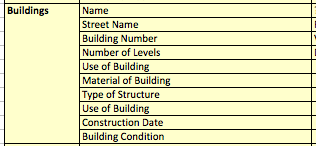
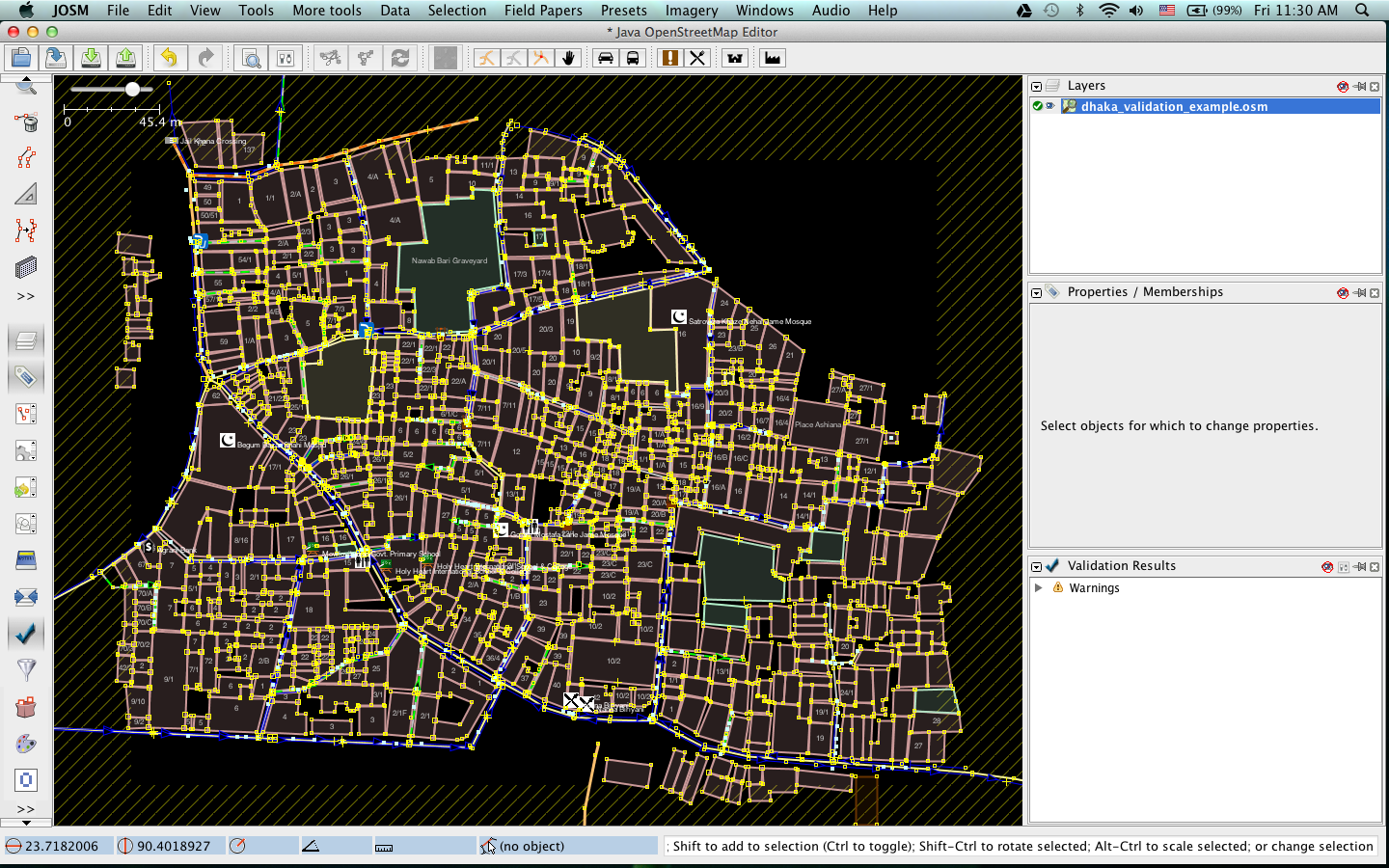


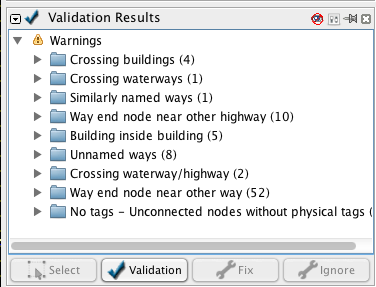
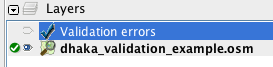
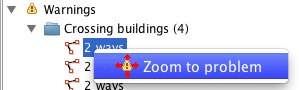
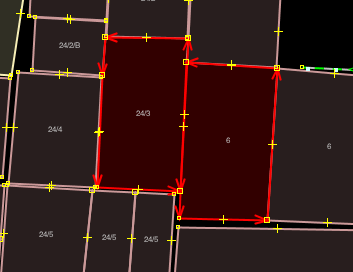
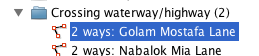

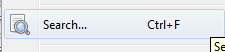
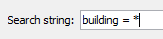
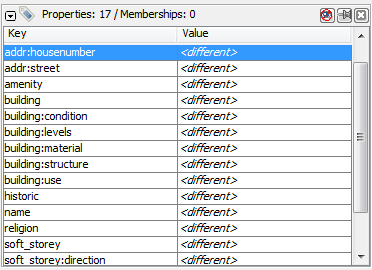
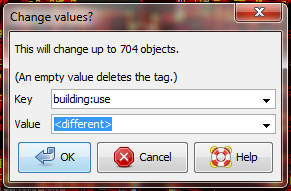
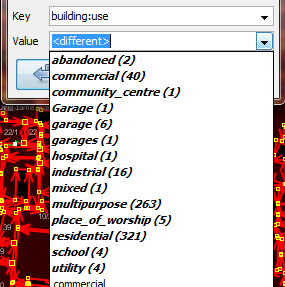
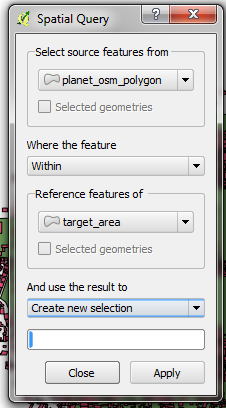
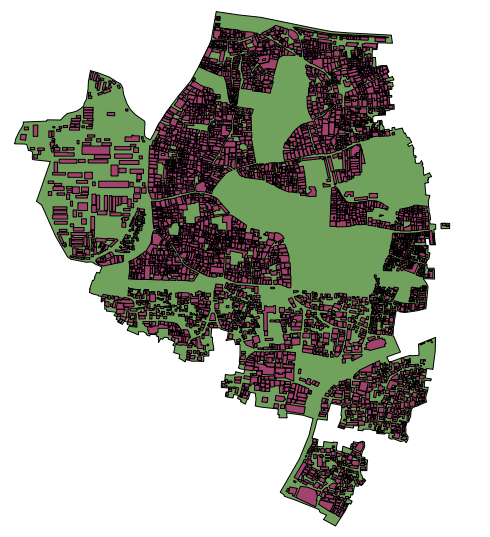
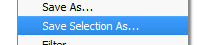
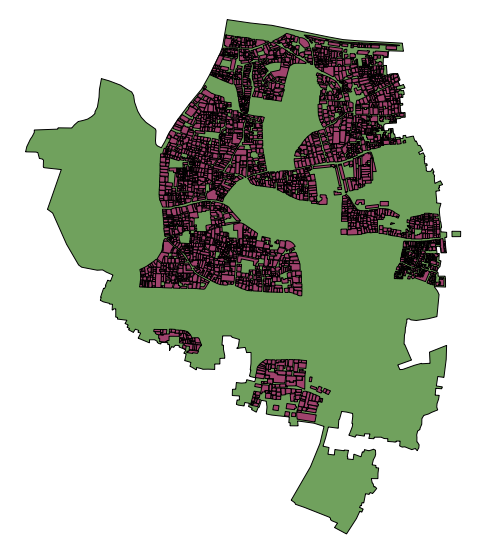
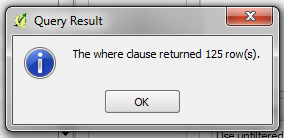
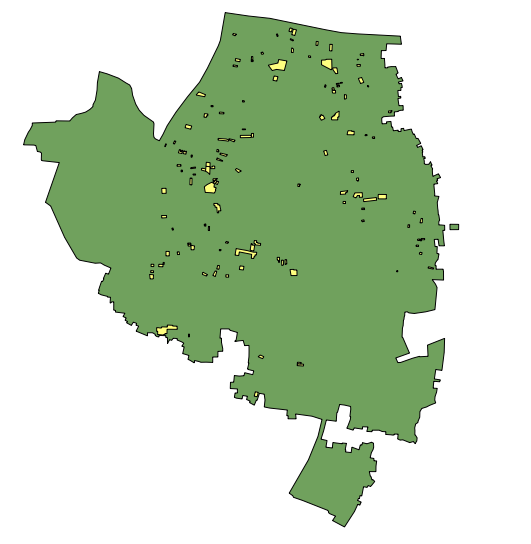
 စာမျက်နှာ၏ထိပ်သို့ပြန်သွားပါ။
စာမျက်နှာ၏ထိပ်သို့ပြန်သွားပါ။